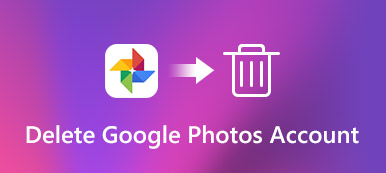Hvis du har brug for at ændre din Android-telefon til den nyeste iPhone, skal du slette alle fotos fra Google Fotos fuldstændigt, inklusive Google-profilbilleder. Især når du vil sælge smartphonen via Amazon eller eBay, skal du sørge for, at fotos og videoer er færdige fjernet eller slettet. Hvis det er muligt, kan du også overføre slettede fotos fra Google Fotos til den nye iPhone. Bare lær mere om den ultimative guide til, hvordan du sletter Google Fotos fra artiklen.
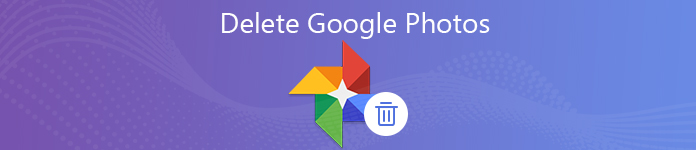
- Del 1: Sådan slettes alle fotos fra Google Fotos
- Del 2: Sådan slettes Google-profilbilleder
- Del 3: Sådan overføres de slettede fotos fra Google Fotos
- Del 4: Sådan slettes alle fotos fra Google Fotos
Del 1: Sådan slettes alle fotos fra Google Fotos
Når du har brug for at slette alle fotos fra Google Fotos helt, skal du aktivere funktionen Sikkerhedskopiering og synkronisering. Med hensyn til sagen kan du automatisk slette Google Fotos, der er udført fra alle enheder. Hvis der er nogle vigtige fotos eller videoer, skal du overføre filerne på forhånd.
Trin 1 Start Google Fotos-appen, og log ind på kontoen med dit bruger-id og din adgangskode. Tryk på knappen med tre linjer for at vælge Indstillinger valgmulighed.
Derefter kan du aktivere Sikkerhedskopiering og synkronisering mulighed for at sikkerhedskopiere Google Fotos.
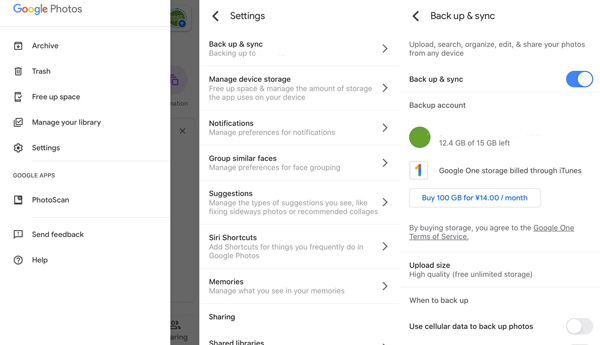
Trin 2 Tryk længe på et billede, du kan finde datoen for pop op-vinduet, vælge alle datoer og trykke på Slette knappen for at slette billeder fra Google Fotos-kontoen helt.
Trin 3 Tilbage til knappen med tre linjer, og vælg Trash , som du kan vælge alle de fotos og videoer, du vil slette, eller blot vælge Slet alt mulighed for at fjerne filerne.
Sikkert kunne du gendanne Google Fotos hvis du fortryder det, du har gjort.
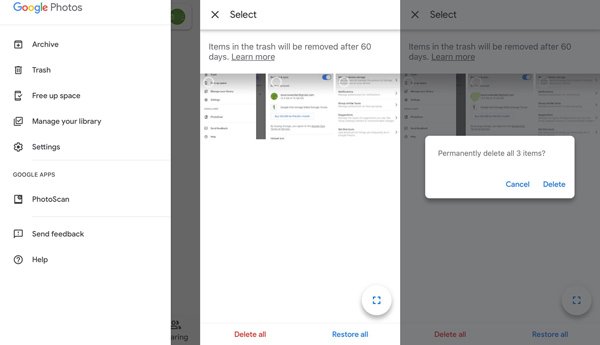
Del 2: Sådan slettes Google-profilbilleder
For at fjerne Google Fotos-kontoen kan du muligvis også slette Google-profilfoto. Selv hvis du vil dele fotos hemmeligt, skal du også skifte til standardprofilbilledet på Google-kontoen. Du kan lære flere detaljer om processen som nedenfor.
Trin 1 Gå til Google Plus-kontoen, der er knyttet til Google Fotos, log ind på kontoen med dit login-id og din adgangskode. Du kan finde den Profil-menu, der giver dig mulighed for at slette Google-profilbilleder.
Trin 2 Klik på Profil-menuen fra listen over venstre side. Derefter kan du trykke på profillogoet eller klikke på REDIGER PROFIL -knap for at administrere profilen til alle Google-konti.
Trin 3 Når du har indtastet profilbillede, kan du trykke på menuen med 3 lodrette prikker og vælge Slette mulighed. Det vil slette Google-profilfoto i overensstemmelse hermed.
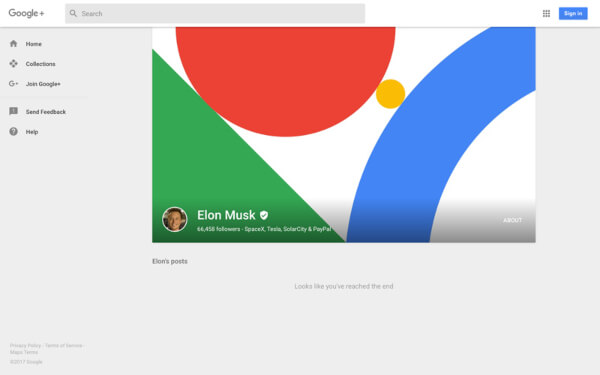
Del 3: Sådan overføres de slettede fotos fra Google Fotos
Ligesom nævnt ovenfor, når du har brug for at slette Google Fotos, skal du bedre sikkerhedskopiere filerne til en anden enhed eller computer på forhånd. Apeaksoft MobieTrans er en fremragende telefonoverførsel til sikkerhedskopiering og overførsel af filer mellem din iOS-enhed, Android-telefon og computer.
- Overfør Google Fotos-filen til smartphone og sikkerhedskopi til en computer.
- Support fotos, kontakter, videoer, SMS og flere filer end Google Fotos.
- Administrer filerne fra telefon og Google Fotos for at gøre dem effektivt.
- Kompatibel med iPhone, Samsung, HTC, Motorola, Huawei og mere.
Trin 1 Download og installer telefonoverførsel
Når du har installeret MobieTrans, kan du starte programmet på din computer. Tilslut Android-telefonen eller iPhone til din computer med det originale USB-kabel. Programmet er i stand til automatisk at registrere alle filer fra din telefon, inklusive dem, der er synkroniseret med Google Fotos.

Trin 2 Vælg de fotos, du vil overføre
Gå til indstillingen Fotos, og vælg de slettede fotos fra Google Fotos. Du kan også vælge et helt album. Højreklik på fotoet eller albummet og find eksport mulighed. Du kan også følge den samme proces for at overføre de andre slettede filer fra Google Fotos.

Trin 3 Overfør fotos fra Google Fotos
Derefter kan du vælge Eksporter til pc for at sikkerhedskopiere de slettede fotos fra Google Fotos til din computer eller muligheden Eksporter til enhed for at overføre fotos fra Google Fotos til en anden enhed. Det tager bare et par sekunder at overføre alle filerne.

Del 4: Sådan slettes alle fotos fra Google Fotos
Når du tænder for sikkerhedskopierings- og synkroniseringsfunktionerne, skal du også sørge for, at fotos og videoer slettes helt fra din Android-telefon eller iPhone. Apeaksoft iPhone Eraser er den ultimative løsning til at udslette alt indhold og indstillinger permanent fra din iPhone. Det giver dig mulighed for at slette fotos og videoer fra Google Fotos helt.
- Slet alt indhold og indstillinger på iPhone / iPad / iPod permanent.
- Ryd op filer for at undgå automatisk sikkerhedskopiering og synkronisering til Google Fotos.
- Slet enheden med forskellige sletningsniveauer for at fjerne kontoinfo.
- Det fungerer med de fleste iPhone / iPad / iPod-enheder med den nyeste iOS.
Trin 1 Download og installer programmet, start det på din computer.
Tilslut iPhone til din computer via det originale USB-kabel. Lås iPhone op, og tryk på Trust, når der vises en meddelelse.

Trin 2 Når din computer registrerer den tilsluttede iPhone, kan du vælge de forskellige slettingsniveauer for at slette Google Fotos og alt dit iPhone-indhold med forskellige tidspunkter alt efter dit behov.

Trin 3 Sikkerhedsstandarden er baseret på USDoD 5220.22-M. Klik bare på Start-knappen for at rydde op på din iPhone og de tilknyttede Google Fotos permanent og grundigt på din iPhone.

Konklusion
Hvis du skal slette Google Fotos helt på din smartphone, kan du lære mere om, hvordan du sletter alle billederne samt Googles profilbilleder. Før du fjerner billederne helt, kan du overføre eller sikkerhedskopiere filerne til en computer eller en anden enhed. Hvis du beslutter dig for at slette Google Fotos på grund af utilstrækkelig lagerplads, kan du lære mere om Google Fotos-komprimering her. Desuden deler artiklen også den ultimative metode til at rydde op i iPhone-indhold og -indstillinger.



 iPhone Data Recovery
iPhone Data Recovery iOS System Recovery
iOS System Recovery iOS Data Backup & Restore
iOS Data Backup & Restore IOS Screen Recorder
IOS Screen Recorder MobieTrans
MobieTrans iPhone Overførsel
iPhone Overførsel iPhone Eraser
iPhone Eraser WhatsApp-overførsel
WhatsApp-overførsel iOS Unlocker
iOS Unlocker Gratis HEIC Converter
Gratis HEIC Converter iPhone Location Changer
iPhone Location Changer Android Data Recovery
Android Data Recovery Broken Android Data Extraction
Broken Android Data Extraction Android Data Backup & Gendan
Android Data Backup & Gendan Telefonoverførsel
Telefonoverførsel Data Recovery
Data Recovery Blu-ray afspiller
Blu-ray afspiller Mac Cleaner
Mac Cleaner DVD Creator
DVD Creator PDF Converter Ultimate
PDF Converter Ultimate Windows Password Reset
Windows Password Reset Telefon spejl
Telefon spejl Video Converter Ultimate
Video Converter Ultimate video editor
video editor Screen Recorder
Screen Recorder PPT til Video Converter
PPT til Video Converter Slideshow Maker
Slideshow Maker Gratis Video Converter
Gratis Video Converter Gratis Screen Recorder
Gratis Screen Recorder Gratis HEIC Converter
Gratis HEIC Converter Gratis videokompressor
Gratis videokompressor Gratis PDF-kompressor
Gratis PDF-kompressor Gratis Audio Converter
Gratis Audio Converter Gratis lydoptager
Gratis lydoptager Gratis Video Joiner
Gratis Video Joiner Gratis billedkompressor
Gratis billedkompressor Gratis baggrundsviskelæder
Gratis baggrundsviskelæder Gratis billedopskalere
Gratis billedopskalere Gratis vandmærkefjerner
Gratis vandmærkefjerner iPhone Screen Lock
iPhone Screen Lock Puslespil Cube
Puslespil Cube